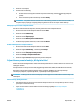User guide
6. Dodirnite stavku Broj .
7. Opozovite izbor kontakata iz telefonskog imenika koje želite da izbrišete iz ove grupe ili dodirnite
(znak plus) da biste dodali kontakt u grupu.
8. Dodirnite stavku Gotovo .
Brisanje kontakata iz telefonskog imenika
Možete da izbrišete kontakte iz telefonskog imenika ili grupne kontakte iz telefonskog imenika.
1. Na ekranu kontrolne table štampača dodirnite stavku Faks .
2. Dodirnite Phone Book (Telefonski imenik).
3. Dodirnite stavku Kontakti ili Grupni kontakte.
4. Dodirnite ime kontakta iz telefonskog imenika ili kontakta grupe koji želite da izbrišete.
5. Dodirnite dugme Izbriši.
6. Dodirnite U redu da biste potvrdili.
Promena postavki faksa
Kada dovršite korake iz vodiča za prve korake koji ste dobili uz štampač, koristite sledeće korake da biste
promenili početne postavke ili da biste kongurisali drugačije opcije za rad sa faksovima.
●
Kongurisanje zaglavlja faksa
●
Podešavanje režima odgovora (Automatski odgovor)
●
Podešavanje broja zvonjenja pre odgovora
●
Promena uzorka melodije odgovora za dodeljenu melodiju
●
Podešavanje tipa biranja
●
Podešavanje opcija ponovnog biranja
●
Podešavanje brzine faksa
●
Podešavanje jačine zvuka faksa
Kongurisanje zaglavlja faksa
U zaglavlju faksa, na vrhu svakog faksa koji pošaljete, štampa se vaše ime i broj faksa. HP preporučuje da
zaglavlje faksa podesite pomoću HP softvera koji ste dobili uz štampač. Zaglavlje faksa možete podesiti i
pomoću kontrolne table štampača, kao što je opisano u nastavku.
NAPOMENA: U nekim zemljama/regionima informacije u zaglavlju faksa predstavljaju zakonski zahtev.
Podešavanje ili promena zaglavlja faksa
1. Na ekranu kontrolne table štampača dodirnite stavku Faks .
2. Dodirnite dugme Podešavanje , a zatim dugme Željene opcije .
3. Dodirnite stavku Fax Header (Zaglavlje faksa).
4. Unesite lično ime ili ime kompanije, a zatim dodirnite dugme Gotovo .
5. Unesite broj faksa, a zatim dodirnite stavku dugme Gotovo .
50 Poglavlje 5 Faks SRWW